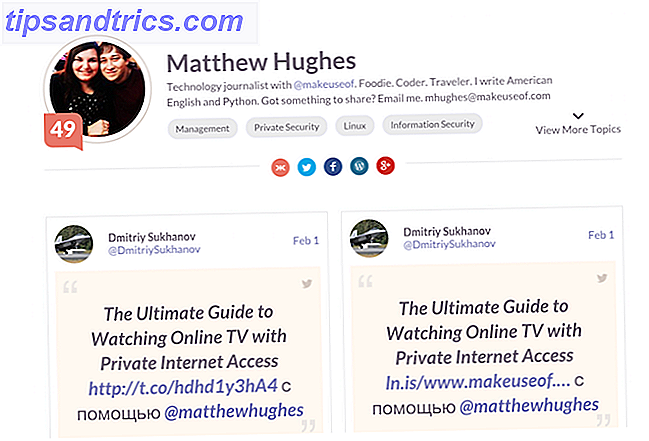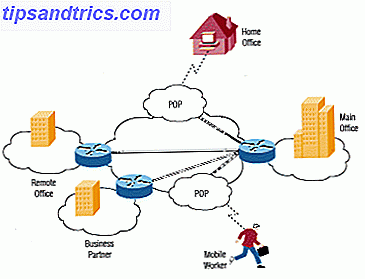Besuchen Sie Ihre Lieblingswebseiten mehrmals am Tag, um ihre Archive zu durchsuchen? Beschleunige diesen Prozess. Installieren Sie Add To Search Bar für Firefox und suchen Sie alle diese Websites in einem einzigen Suchfeld.
Viele Leute wissen es nicht, aber Sie können mehr als die Standard-Suchmaschinen Firefox Suchleiste hinzufügen. Sie können aus anderen Suchoptionen wie Twitter, YouTube, StumbleUpon usw. auswählen, indem Sie diese aus Mozillas Add-On-Datenbank installieren.
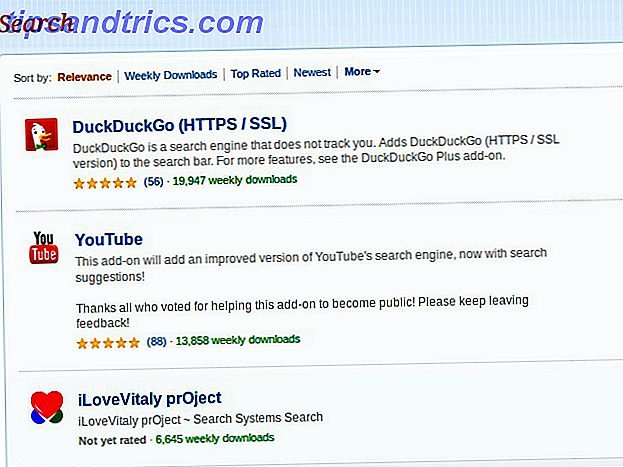
Was aber, wenn Sie eine Website durchsuchen möchten, die Sie häufig verwenden, die Sie jedoch nicht in der Suchdatenbank von Mozilla finden können? Hier kommt " Add to Search Bar" zum Einsatz - es macht ein bisschen Abracadara, um die Suchfunktion einer Website in eine Suchmaschine für Firefox zu verwandeln.
Zur Suchleiste in Aktion hinzufügen
Installieren Sie die Erweiterung zunächst, indem Sie auf der Download-Seite auf den großen grünen Button " Add to Firefox" klicken. Sie müssen Ihren Browser nicht neu starten.
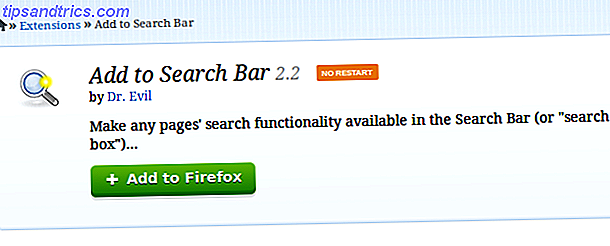
Öffnen Sie eine Website, deren Suchfunktion Sie aus dem Suchfeld von Firefox aufrufen möchten. Navigieren Sie zum Suchfeld auf der Website und platzieren Sie den Mauszeiger in das Feld. Klicken Sie mit der rechten Maustaste, um das Kontextmenü aufzurufen. Wählen Sie Add to Search Bar aus dem Menü und Sie haben sich eine benutzerdefinierte Suchmaschine.
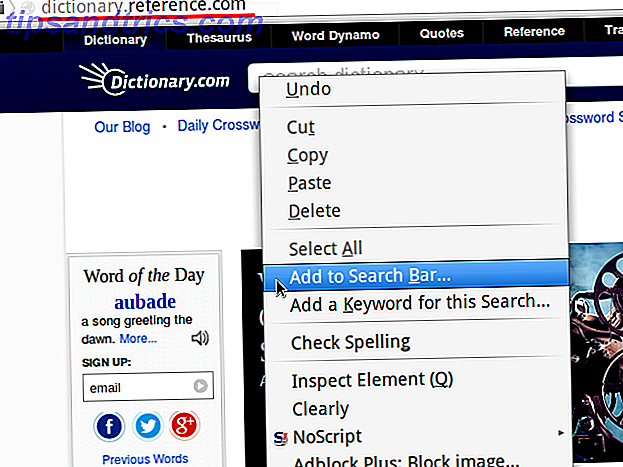
Wenn Sie das nächste Mal nach dieser bestimmten Website suchen möchten, geben Sie das Gesuchte in das Suchfeld neben der Awesome-Leiste ein, wählen Sie die entsprechende Website aus der Dropdown-Liste aus und drücken Sie die Eingabetaste . Was Sie erhalten, ist die Seite mit den Suchergebnissen, wie Sie es von der Website gewohnt sind. Und wir sind fertig! Das ist eines der kürzesten Tutorials, die ich jemals geschrieben habe, also sollte dir etwas darüber erzählen, wie einfach die Erweiterung ist.
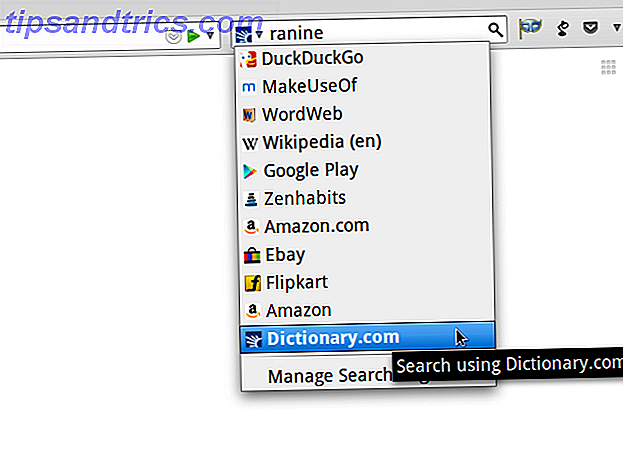
Sie haben das Add-On installiert und sind bereit, einige Websites als Suchmaschinen zu konfigurieren. Welche sollten Sie zuerst hinzufügen? Eine Wörterbuch-Website wie WordWeb Online oder Dictionary.com wäre großartig, für den Anfang. Werfen Sie ein oder zwei Shopping-Portale, eine Nachrichtenwebsite, eine Anleitung und Google Play Store auf. Auch Kickstarter, Tumblr und Instagram vielleicht? Die Möglichkeiten sind endlos. Aber um Browser-Unordnung zu vermeiden, stellen Sie sicher, dass Sie nicht zu viele Websites hinzufügen, nur weil Sie können.
Was nicht funktioniert
Add to Search Bar funktioniert gut mit fast allen Websites, außer einigen von ihnen wie Google Maps. Es ist enttäuschend, aber geringfügig.
Ein häufiges Problem, das viele Benutzer mit Add to Search Bar hatten, ist, dass nach der Aktualisierung von Firefox die über die Erweiterung hinzugefügten Suchmaschinen verschwinden. Wenn Sie das gleiche Problem haben, können Sie es mit der Problemumgehung dieses Reviewers beheben, bis der Entwickler diesen Fehler behebt.
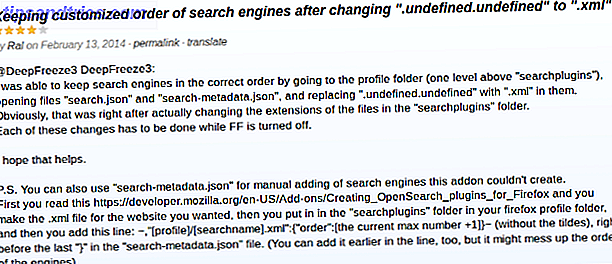
Leider ist die Erweiterung auf Firefox beschränkt, aber es gibt mehrere Möglichkeiten, dieselben Ergebnisse in Chrome zu erzielen. Simons Beitrag zum Hinzufügen von benutzerdefinierten Suchmaschinen in Chrome Erstellen von benutzerdefinierten Suchmaschinen in Google Chrome So erstellen Sie benutzerdefinierte Suchmaschinen in Google Chrome Lesen Sie mehr ist einer von ihnen. Das Plug-in Search the current site ist eine der verfügbaren Ein-Klick-Optionen. Wenn Sie ein Opera-Benutzer sind, versuchen Sie es mit der Suche innerhalb des Website-Add-Ons, um etwas zu erreichen, das dieser Funktion nahe kommt.
Ein vereinheitlichter Suchkasten, um durch Ihre Lieblingsweb site zu stöbern
Das Suchfeld auf MakeUseOf wurde regelmäßig als Teil meines Workflows verwendet. Ich benutze es, um Fixes für meine Computerprobleme zu finden, zu entdecken, was es Neues in der Welt der Technologie gibt, Hilfe bei welchen Apps herunterzuladen, herauszufinden, ob eine App, die ich überprüfen möchte, bereits abgedeckt wurde und mehr.
Ich mochte die Tatsache nicht, dass ich MakeUseOf häufig öffnen musste, wenn ich es entweder von der Adressleiste aus öffnete oder es immer als gepinnten Tab offen ließ, um Platz zu sparen. Das war, bevor ich Add to Search Bar entdeckte . Nachdem ich die Suchfunktion von MakeUseOf in eine benutzerdefinierte Suchmaschine umgewandelt und direkt nach dem Standard DuckDuckGo aufgelistet hatte, wurde mein Workflow ein wenig mehr Zen. Das hat mich veranlasst, weitere Websites als Suchmaschinen hinzuzufügen, was meine Suche im Internet erheblich vereinfacht hat.
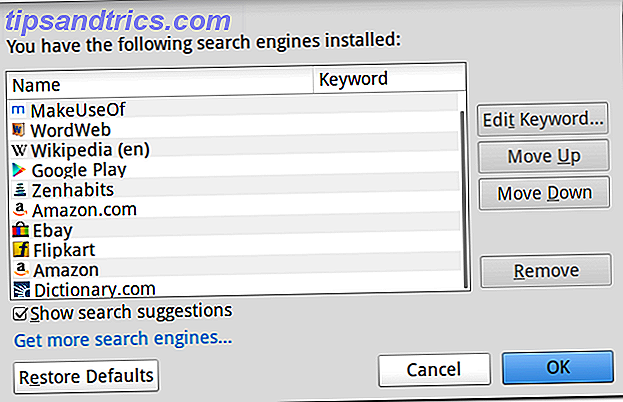
In vielen Browsern, einschließlich Firefox, gibt es alternative Möglichkeiten zum Einrichten von benutzerdefinierten Suchmaschinen So ändern Sie die Standardsuchmaschine Ihres Browsers So ändern Sie die Standardsuchmaschine Ihres Browsers Was suchen Sie mit? Bing? Google? Sie wissen vielleicht, wie Sie eine beliebige Suchmaschine im Internet verwenden können, aber wissen Sie, wie Sie die Standardsuchmaschine für Ihr Unternehmen ... Read More. Aber viele von uns bevorzugen Point-and-Click-Lösungen, um sich mit den Einstellungen unter der Haube herumzuärgern. Das ist der Grund, warum " Add to Search Bar" für solch eine wunderbare Erweiterung sorgt und warum es einen Platz auf unserer Seite "Best Firefox Addons" verdient hat.
Wenn Sie weitere Firefox-Erweiterungen kennen, um die Websuche einfacher zu machen, würden wir sie gerne in den Kommentaren kennenlernen.